怎样取消w10开机密码 win10密码怎么去掉
更新时间:2021-09-08 16:14:15作者:zhong
最近有win10用户想把开机密码给去掉,觉得在家里还要每天输入密码登录,这样就有点麻烦就想去掉,那么怎样取消win10开机密码呢,就跟设置密码的方法是差不多的,下面小编给大家分享win10取消开机密码的方法。
推荐系统:win10专业版系统
解决方法:
1、首先我们需要准备一台电脑,然后我们打开电脑,在电脑桌面上我们按WIN键+R键打开运行窗口。
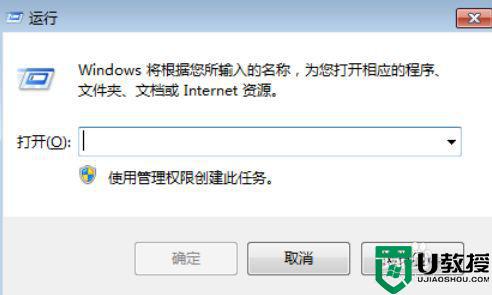
2、我们打开运行窗户之后,在电脑显示的页面上我们直接输入:netplwiz,然后按回车键打开。
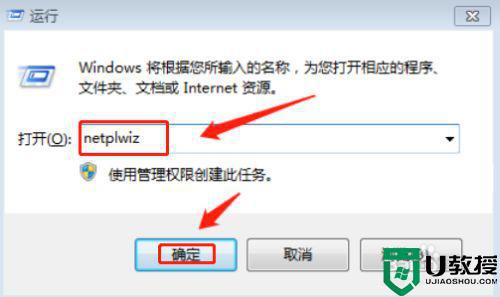
3、我们按回车键打开 zhih之后,点击取消“要使用本计算机,用户必须输入用户名和密码”,取消选中。
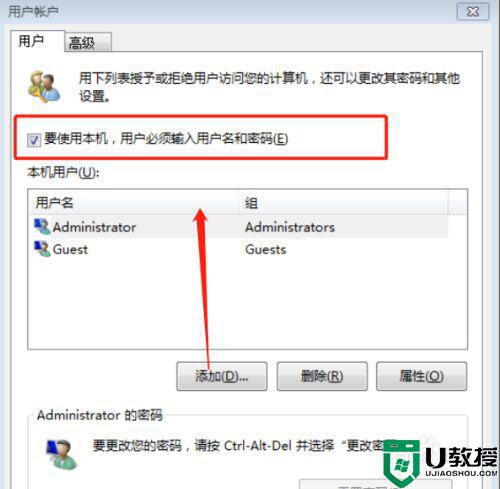
4、点击确定,弹出自动登录窗口,输入原来的用户名和密码,点击确定完成,重启电脑生效。
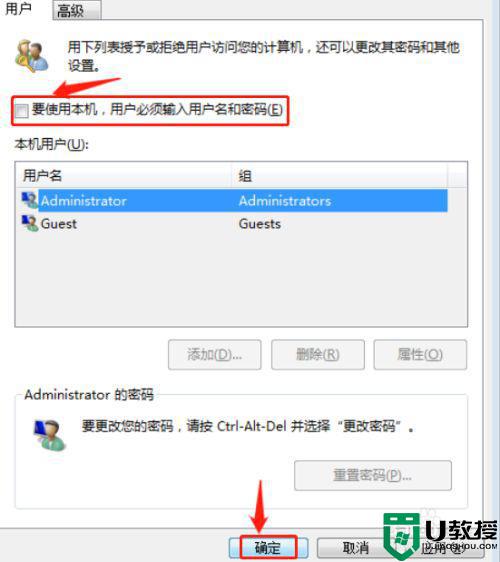
以上就是win10取消开机密码的方法,不想使用密码开机的话,可以按上面的方法来进行取消。
怎样取消w10开机密码 win10密码怎么去掉相关教程
- w10怎么去掉开机密码 win10怎样取消开机密码设置
- 电脑密码怎么取消开机密码 win10系统怎么取消开机密码
- 怎样取消win10电脑开机密码 win10取消开机密码的方法步骤
- 20h2开机密码如何取消 windows10系统20h2怎样取消开机密码
- win10无法取消开机密码怎么办 win10怎么取消不了开机密码
- w10开机密码怎么取消 w10关闭开机密码设置方法
- win10如何取消pin开机密码 win10开机需要pin密码怎么取消
- 开机密码win10怎么取消 win10设置开机密码如何取消
- win10如何取消pin开机密码 win10电脑PIN密码怎么取消
- 怎么样取消win10锁屏密码 取消win10锁屏密码的操作方法
- Win11如何替换dll文件 Win11替换dll文件的方法 系统之家
- Win10系统播放器无法正常运行怎么办 系统之家
- 李斌 蔚来手机进展顺利 一年内要换手机的用户可以等等 系统之家
- 数据显示特斯拉Cybertruck电动皮卡已预订超过160万辆 系统之家
- 小米智能生态新品预热 包括小米首款高性能桌面生产力产品 系统之家
- 微软建议索尼让第一方游戏首发加入 PS Plus 订阅库 从而与 XGP 竞争 系统之家
热门推荐
win10系统教程推荐
- 1 window10投屏步骤 windows10电脑如何投屏
- 2 Win10声音调节不了为什么 Win10无法调节声音的解决方案
- 3 怎样取消win10电脑开机密码 win10取消开机密码的方法步骤
- 4 win10关闭通知弹窗设置方法 win10怎么关闭弹窗通知
- 5 重装win10系统usb失灵怎么办 win10系统重装后usb失灵修复方法
- 6 win10免驱无线网卡无法识别怎么办 win10无法识别无线网卡免驱版处理方法
- 7 修复win10系统蓝屏提示system service exception错误方法
- 8 win10未分配磁盘合并设置方法 win10怎么把两个未分配磁盘合并
- 9 如何提高cf的fps值win10 win10 cf的fps低怎么办
- 10 win10锁屏不显示时间怎么办 win10锁屏没有显示时间处理方法

